ونڈوز 10 آپریٹنگ سسٹم کا بیک اپ (بیک اپ یا بیک اپ) ایک OS شبیہہ ہے جس میں پروگرام ، سیٹنگیں ، فائلیں ، صارف کی معلومات اور اسی طرح کاپی بناتے وقت انسٹال کیا گیا ہے۔ ان لوگوں کے لئے جو سسٹم کے ساتھ تجربہ کرنا پسند کرتے ہیں ، یہ فوری اشد ضرورت ہے ، کیونکہ جب یہ خرابیاں رونما ہوتی ہیں تو یہ طریقہ کار آپ کو ونڈوز 10 کو دوبارہ انسٹال نہیں کرنے دیتا ہے۔
ونڈوز 10 کا بیک اپ بنانا
آپ ونڈوز 10 یا اس کے ڈیٹا کا تیسرا فریق ایپلی کیشنز یا بلٹ ان ٹولز استعمال کرکے بیک اپ تشکیل دے سکتے ہیں۔ چونکہ ونڈوز 10 او ایس میں متعدد ترتیبات اور افعال کی ایک بڑی تعداد ہوسکتی ہے ، لہذا بیک اپ بنانے کا آسان طریقہ یہ ہے کہ اضافی سافٹ ویئر استعمال کریں ، لیکن اگر آپ تجربہ کار صارف ہیں تو پھر باقاعدہ ٹولز کے استعمال کی ہدایات بھی کارآمد ہوسکتی ہیں۔ آئیے مزید تفصیل سے بکنگ کے کچھ طریقوں پر غور کریں۔
طریقہ 1: آسان بیک اپ
ہینڈی بیک اپ ایک سادہ اور آسان افادیت ہے ، جس کی مدد سے بھی ایک ناتجربہ کار صارف ڈیٹا کا بیک اپ لے سکتا ہے۔ روسی زبان کا انٹرفیس اور آسان کاپی وزرڈ ہانڈی بیک اپ کو ایک ناگزیر اوزار بنا دیتا ہے۔ درخواست کا مائنس ایک معاوضہ لائسنس ہے (30 دن کے آزمائشی ورژن کو استعمال کرنے کی صلاحیت کے ساتھ)۔
ہینڈی بیک اپ ڈاؤن لوڈ کریں
اس پروگرام کا استعمال کرتے ہوئے ڈیٹا بیک اپ کا عمل مندرجہ ذیل ہے۔
- ایپلی کیشن ڈاؤن لوڈ کرکے انسٹال کریں۔
- بیک اپ مددگار شروع کریں۔ ایسا کرنے کے لئے ، صرف افادیت کو کھولیں۔
- آئٹم منتخب کریں "بیک اپ" اور بٹن دبائیں "اگلا".
- بٹن کا استعمال کرتے ہوئے شامل کریں بیک اپ میں شامل ہونے والی اشیاء کی وضاحت کریں۔
- ڈائرکٹری بتائیں جس میں بیک اپ اسٹور کیا جائے گا۔
- نقل کی قسم منتخب کریں۔ پہلی بار ، مکمل بکنگ کی سفارش کی گئی ہے۔
- اگر ضروری ہو تو ، آپ بیک اپ کو سکیڑیں اور خفیہ کرسکتے ہیں (اختیاری)۔
- اختیاری طور پر ، آپ بیک اپ شیڈولر کیلئے شیڈول مرتب کرسکتے ہیں۔
- مزید برآں ، آپ بیک اپ کے عمل کے اختتام سے متعلق ای میل اطلاعات کو تشکیل دے سکتے ہیں۔
- بٹن دبائیں ہو گیا بیک اپ کے طریقہ کار کو شروع کرنے کے لئے.
- عمل مکمل ہونے کا انتظار کریں۔
طریقہ 2: امیئ بیک اپ معیار
امومی بیک اپ اسٹینڈر ایک ایسی افادیت ہے جو ، ہانڈی بیک اپ کی طرح آپ کو بھی بغیر کسی پریشانی کے اپنے سسٹم کا بیک اپ لینے کی سہولت فراہم کرتی ہے۔ صارف دوست انٹرفیس (انگریزی) کے علاوہ ، اس کے فوائد میں ایک مفت لائسنس اور اعداد و شمار کو الگ الگ بیک اپ کرنے اور سسٹم کا مکمل بیک اپ بنانے کی صلاحیت شامل ہے۔
Aomei بیک اپر معیار ڈاؤن لوڈ کریں
اس پروگرام کا استعمال کرتے ہوئے ایک مکمل بیک اپ بنانے کے لئے ، ان مراحل پر عمل کریں۔
- پہلے اسے سرکاری ویب سائٹ سے ڈاؤن لوڈ کرکے انسٹال کریں۔
- مین مینو میں ، منتخب کریں "نیا بیک اپ بنائیں".
- پھر "سسٹم کا بیک اپ" (پورے نظام کا بیک اپ بنانا)۔
- بٹن دبائیں "بیک اپ شروع کریں".
- آپریشن مکمل ہونے کا انتظار کریں۔

طریقہ نمبر 3: میکریئم ریفلیکٹ
مکریم ریفلیکٹ استعمال کرنے میں آسان ایک اور پروگرام ہے۔ اومی بیک اپ کی طرح ، میکریم ریفلیکٹ میں انگریزی زبان کا انٹرفیس موجود ہے ، لیکن ایک بدیہی انٹرفیس اور مفت لائسنس اس افادیت کو عام صارفین میں کافی مقبول بنا دیتے ہیں۔
میکریئم ریفلیکٹ ڈاؤن لوڈ کریں
آپ ان اقدامات پر عمل کرکے اس پروگرام کو استعمال کرکے ریزرویشن کرسکتے ہیں:
- اسے انسٹال کرکے کھولیں۔
- مین مینو میں ، محفوظ کرنے کیلئے کلک کریں اور کلک کریں "اس ڈسک کو کلون کریں".
- کھلنے والی ونڈو میں ، بیک اپ کو محفوظ کرنے کیلئے ایک مقام منتخب کریں۔
- بیک اپ شیڈولر مرتب کریں (اگر آپ کو ضرورت ہو) یا صرف بٹن پر کلک کریں "اگلا".
- اگلا "ختم".
- کلک کریں ٹھیک ہے فوری طور پر بیک اپ شروع کرنے کے ل. نیز اس ونڈو میں آپ بیک اپ کے لئے ایک نام بھی ترتیب دے سکتے ہیں۔
- افادیت کا اپنا کام مکمل کرنے کا انتظار کریں۔






طریقہ 4: معیاری ٹولز
مزید ، ہم آپریٹنگ سسٹم کے بیک اپ ونڈوز 10 کو باقاعدہ ذرائع بنانے کے طریقہ پر تفصیل سے بات کریں گے۔
بیک اپ کی افادیت
یہ ونڈوز 10 کا ایک بلٹ ان ٹول ہے ، جس کی مدد سے آپ چند قدموں میں بیک اپ بنا سکتے ہیں۔
- کھولو "کنٹرول پینل" اور منتخب کریں "بیک اپ اور بازیافت" (دیکھیں وضع) بڑے شبیہیں).
- کلک کریں "سسٹم امیج بنانا".
- اس ڈرائیو کو منتخب کریں جہاں بیک اپ محفوظ ہوگا۔
- اگلا محفوظ شدہ دستاویزات.
- کاپی ختم ہونے تک انتظار کریں۔




یہ بات قابل غور ہے کہ ہمارے ذریعہ بیان کردہ طریق کار آپریٹنگ سسٹم کی پشت پناہی کرنے کے لئے ہر ممکن اختیارات سے دور ہیں۔ دوسرے پروگرام بھی موجود ہیں جو آپ کو یکساں طریقہ کار کرنے کی اجازت دیتے ہیں ، لیکن وہ سب ایک دوسرے سے ملتے جلتے ہیں اور اسی طرح استعمال ہوتے ہیں۔